
当我们华为手机后台运行过多程序想要清理后台的时候要如何操作呢,下面且看小编如何解决。
1、按下手机的多任务按键调出后台应用,如果使用的是手势操作,也可以从底部上滑停留后调出多任务后台。

2、在多任务后台中,通过左右滑动找到需要结束后台运行的程序。
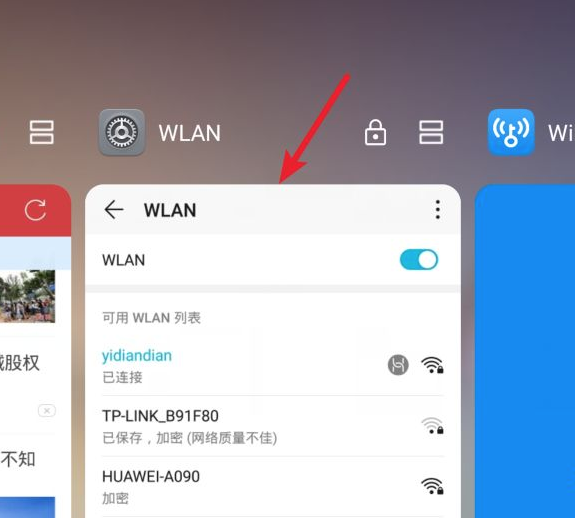
3、找到后,按着程序向上滑动到顶部,即可结束该后台运行程序的运行。
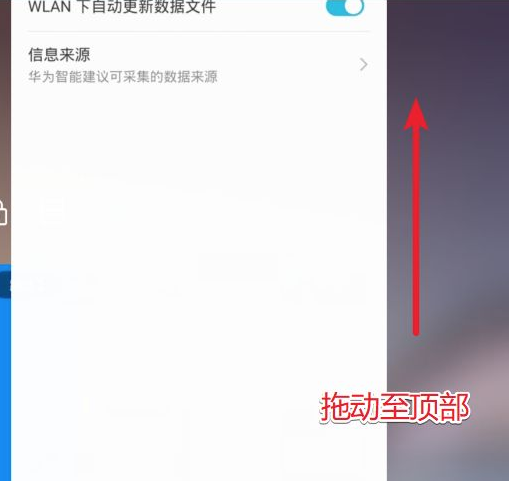
4、如果需要清除所有后台运行的程序,也可以在多任务界面点击垃圾桶的图标。
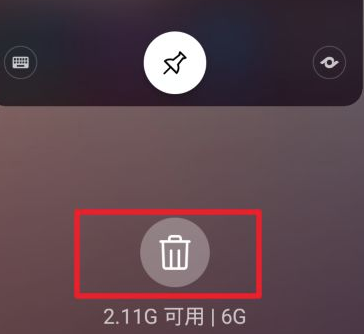
5、点击后页面会提示我们已清理到最佳状态,这时后台的程序就会被清除。
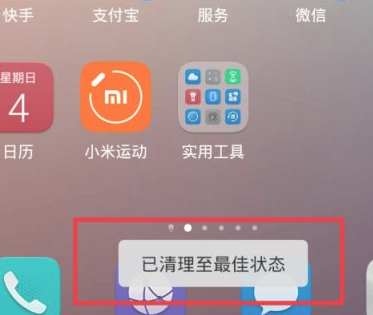
上述就是华为手机关闭后台程序的操作方法了,希望能够帮到华为手机用户。






 粤公网安备 44130202001059号
粤公网安备 44130202001059号